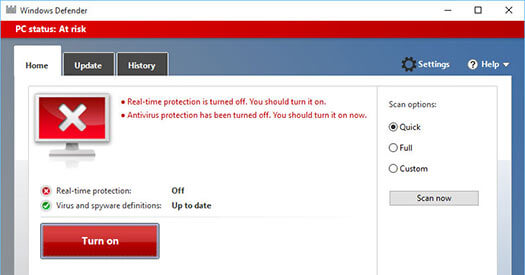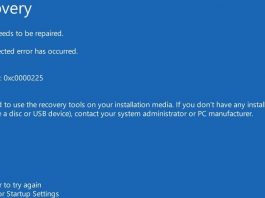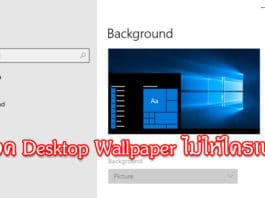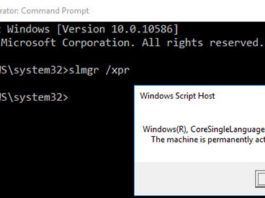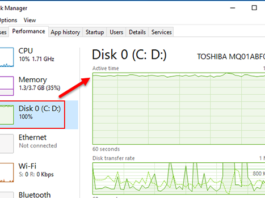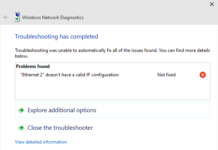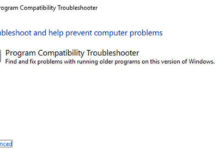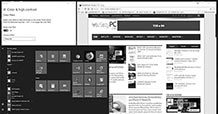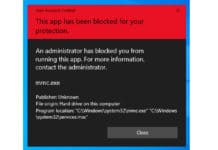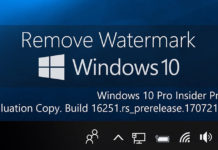Ethernet doesn’t have a valid IP configuration Not fixed
สำหรับปัญหา Ethernet doesn't have a valid IP Configuration Not fixed กับปัญหาการ์ดแลนมีการตั้งค่า IP Address ที่ไม่ถูกต้อง ซึ่งตัวระบบ Windows 10 Technical Preview ที่กำลังอยู่ระหว่างการพัฒนาอยู่นี้ จะทำการรับค่า IP Address แบบ DHCP มาให้อัตโนมัติเท่านั้น หากผู้ใช้งานจะทำการตั้งค่า IP Address แบบ Static หรือกำหนดค่าเอง เพื่อใช้คอมพิวเตอร์ในวงแลน ...
วิธีแก้ ติดตั้ง Windows 10 เสร็จ แล้วเสียงเบา
ทริคเล็กๆน้อยๆสำหรับวันนี้กับบทความ ติดตั้ง Windows 10 เสร็จ แล้วเสียงเบา แก้ไขอย่างไรดี กับมือใหม่บางท่านโดยภายหลังที่มีการติดตั้ง Windows 10 เสร็จแล้ว ตัวระบบปฏิบัติการ Windows 10 จะทำการติดตั้งไดร์เวอร์ต่างๆเช่น ไดร์เวอร์การ์ดจอ, ไดร์เวอร์เสียง, ไดร์เวอร์ชิพเซ็ต, ฯลฯ ผ่าน Windows Update ให้โดยอัตโนมัติหากระบบทำการเชื่อมต่ออินเตอร์เน็ตเอาไว้ โดยเฉพาะในบทความนี้ จะเน้นไปที่ไดร์เวอร์เสียง, การตั้งค่า และใช้หูฟัง (Headphone) เป็นหลัก
วิธีปรับแต่ง Compatibility Mode ให้ใช้ซอฟต์แวร์เก่าได้บน Windows 10
สำหรับบทความ ปรับแต่ง Compatibility Mode ให้ใช้ซอฟต์แวร์เก่าได้บน Windows 10 ส่วนใหญ่จะใช้กับกรณีที่ผู้ใช้งานเคยใช้ซอฟต์แวร์ที่ชื่นชอบ ไม่อยากอัพเดตเวอร์ชั่น หรืออาจจะเป็นซอฟต์แวร์เฉพาะทางกับระบบปฏิบัติการ Windows รุ่นก่อนหน้า เช่น Windows 8.1/8, Windows 7 หรือ Windows XP ก็ตาม เมื่อนำมาใช้กับ Windows 10 จะไม่สามารถทำงานร่วมกันได้
วิธีเปิดหรือปิดโหมด Grayscale บน Windows 10
บน Windows 10 จะมีการใส่โหมด Grayscale (โหมดสีเทา) มาให้สำหรับผู้ใช้งานที่มีปัญหาเรื่องตาบอดสี ซึ่งผู้ที่มีปัญหาทางด้านสายตาดังกล่าวจะทำงานได้ง่ายกว่าด้วยฟิลเตอร์โทนสีที่แตกต่างกัน และนอกจากระดับสีเทาแล้ว เรายังสามารถเลือกฟิลเตอร์อื่นๆได้อีก 5 แบบด้วยกัน ได้แก่ Invert (ม่วง-ส้ม), Grayscale Inverted (ดำ-เทา), Deuteranopia (แดง-เขียว หรือเขียวอ่อน), Protanopia (แดง-เขียว หรือแดงอ่อน) และ Tritanopia (น้ำเงิน-เหลือง)
วิธีแก้ This app has been blocked for your protection กับ Services.msc
สำหรับ วิธีแก้ This app has been blocked for your protection กับ Services.msc ที่ว่า ก็จะเกิดขึ้นขณะที่เราต้องการเรียกใช้คำสั่ง services.msc ผ่านหน้าต่าง Run เพื่อจะเข้าไปปรับแต่งค่าการทำงานเซอร์วิสของระบบ Windows ให้เปลี่ยนแปลงไป เช่น เซอร์วิสของโปรแกรมที่ไม่จำเป็นต่อการใช้บนระบบคอมพิวเตอร์ที่เราใช้งานอยู่
วิธีแก้ ไอค่อนหน้าจอเดสก์ทอปเปลี่ยนและเรียกใช้ไม่ได้
สำหรับบทความ วิธีแก้ ไอค่อนหน้าจอเดสก์ทอปเปลี่ยนและเรียกใช้ไม่ได้ โดยอาการดังกล่าวจะเกิดขึ้นในลักษณะที่รูปไอค่อนหรือชอร์ตคัทหน้าจอเดสก์ทอป, ในเมนูสตาร์ท หรือแม้แต่ไอค่อนเรียกโปรแกรมบนทาสก์บาร์ก็เปลี่ยนไปเป็นรูปโปรแกรมอื่นๆ อาจจะเนื่องมาจากการตั้งค่าที่ผิดพลาดจากผู้ใช้งานเอง หรือผลกระทบที่ถูกทิ้งเอาไว้ให้ดูต่างหน้าหลังการกำจัดมัลแวร์ที่เคยแฝงอยู่ในระบบปฏิบัติการ Windows ที่เราใช้งานอยู่ก็เป็นไปได้
วิธีลบ Watermark บนเดสก์ทอป สำหรับ Windows 10
สำหรับวิธีลบ Watermark บนเดสก์ทอป สำหรับ Windows 10 ก็ถือว่าเป็นเรื่องปกติสำหรับ Windows ทุกเวอร์ชั่นที่กำลังอยู่ในช่วงของการพัฒนา ก็จะพบกับ Watermark ที่จะระบุรุ่นและเวอร์ชั่น API มาโชว์ไว้ที่มุมขวาล่างของหน้าจอ แต่กลับกันผู้ใช้งานบางท่านก็คงจะรู้สึกเกะกะสายตา
วิธีแชร์โฟลเดอร์บน Windows 10 แบบเฉพาะเจาะจง
สำหรับ วิธีแชร์โฟลเดอร์บน Windows 10 แบบเฉพาะเจาะจง โดยส่วนใหญ่การกำหนดค่าการแชร์โฟลเดอร์ด้วยวิธีการพื้นฐานภายในวงแลนเดียวกันจะเป็นการแชร์ให้ไม่ว่าใครก็ได้สามารถเข้าไปเปิดเรียกดูข้อมูลภายในโฟลเดอร์นั้นๆได้
วิธีสั่งรีโมทชัตดาวน์ Windows 10 จาก Android Phone
วิธีการปิดคอมพิวเตอร์ที่ติดตั้ง Windows 10 จากระยะไกลกับเครือข่ายระบบเน็ตเวิร์คภายในบ้าน หรือเรียกอีกอย่างก็คือ การสั่งรีโมท นั่นเอง แต่การสั่งรีโมทในที่นี้จะเป็นการสั่งรีโมทจากโทรศัพท์มือถือที่ใช้ระบบปฏิบัติการ Android ที่เราใช้งานกันอยู่ผ่านการรับสัญญาณไวไฟ ให้ทำการปิดระบบปฏิบัติการ Windows 10 ที่เราหลงลืมเปิดทิ้งเอาไว้ให้ปิดการทำงานหรือชัตดาวน์ระบบทันที
วิธียกเลิกรหัสผ่านหลังออกจากโหมด Sleep บน Windows 10
สำหรับบทความ การยกเลิกรหัสผ่านหลังออกจากโหมด Sleep บน Windows 10 โดยค่ามาตรฐานของ Windows เมื่อมีการออกจากโหมด Sleep หรือเมื่อต้องการปิดการใช้งานคอมพิวเตอร์หรือโน๊ตบุคจากการใช้งานโปรแกรมต่างๆในขณะนั้นเอาไว้ชั่วคราว เมื่อเปิดคอมพิวเตอร์/โน๊ตบุ๊คขึ้นมาใหม่เพื่อให้การงานต่างๆดำเนินต่อไปได้เลยโดยไม่ต้องเปิดโปรแกรมที่เคยใช้ในครั้งล่าสุดขึ้นมาใหม่แต่กลับต้องใส่รหัสผ่านล็อกอินเข้าสู่ระบบอีกครั้ง